全托管店铺-商品发布教程
全托管店铺商品上架-备货全流程:
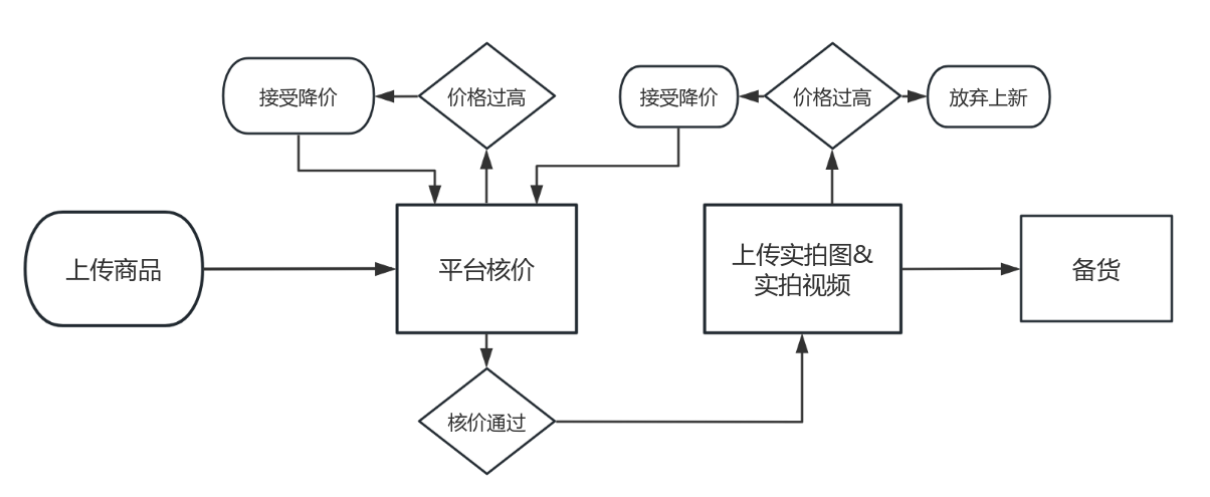
一、操作路径:【商家后台】-【商品信息管理】-【商品管理】-【新增商品】
1)填写商品名称:商品名称限制30-150个字符,要求纯英文,不能出现中文
2)填写商品类目:需要准确填写商品所属类目
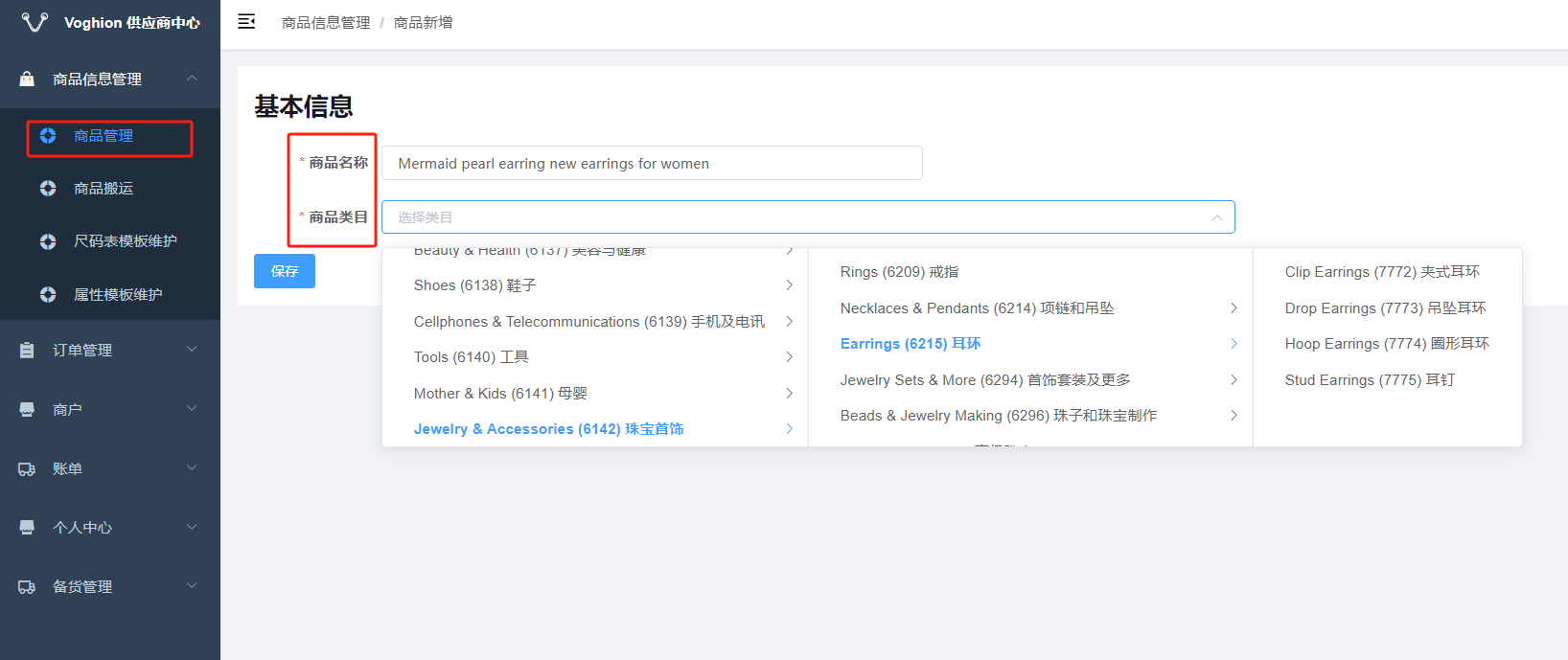
3)填写供应商商品ID:请填写您自己的SPU编码
4)商品属性维护(此处以短裤类目为例):
①商家需要维护商品的属性,此处属性将展示在APP商品界面,带型号的属性为必填。
②如果属性模板中缺少您需要的,可以点击新增自定义属性进行添加。
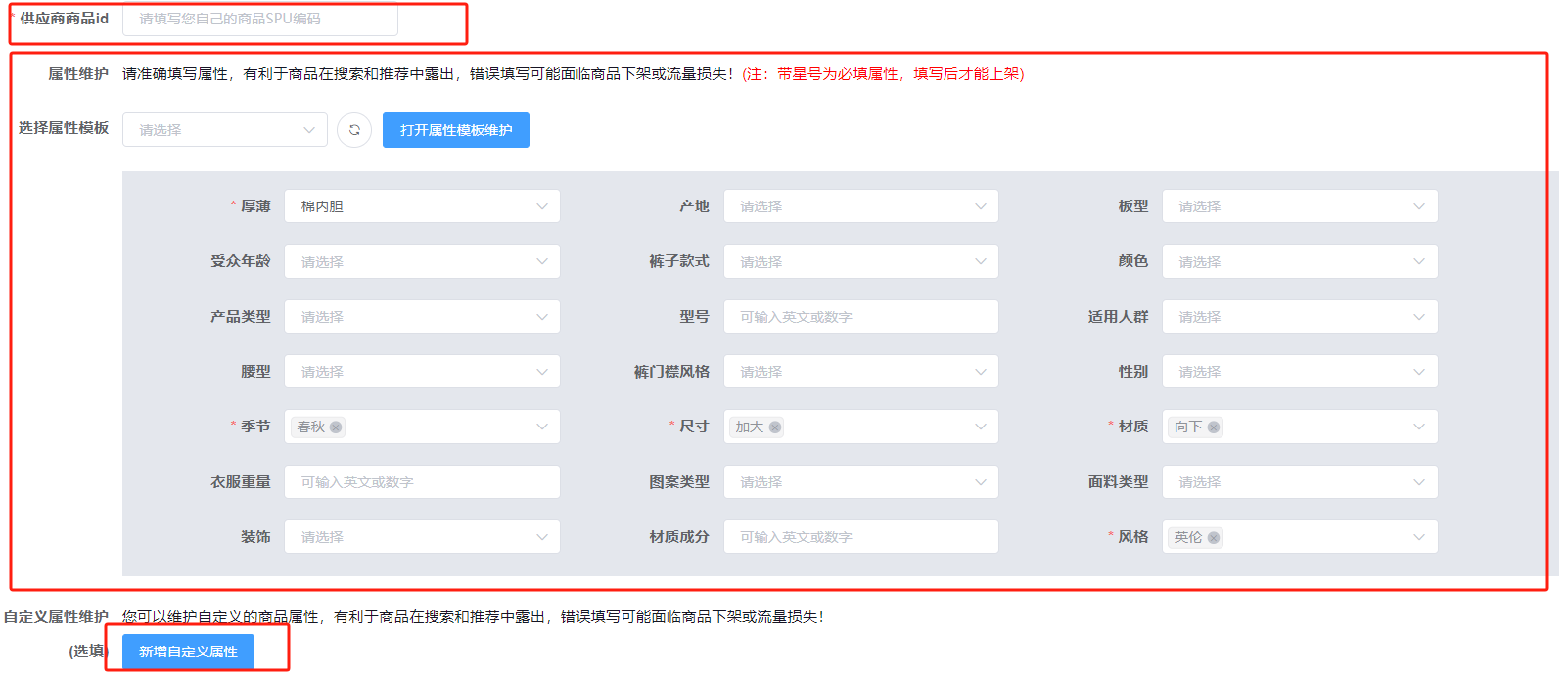
5)编辑商品规格:
①点击【新增商品规格】,创建商品SKU规格(颜色、大小、型号等)

②填写商品规格:
点击【上传图片】,上传此规格对应的SKU图片;
如果规格填写错误或需要修改,点击【删除规格类型】,重新编辑;
如果需要创建多个规格,则继续点击【新增商品规格】,重复以上步骤。
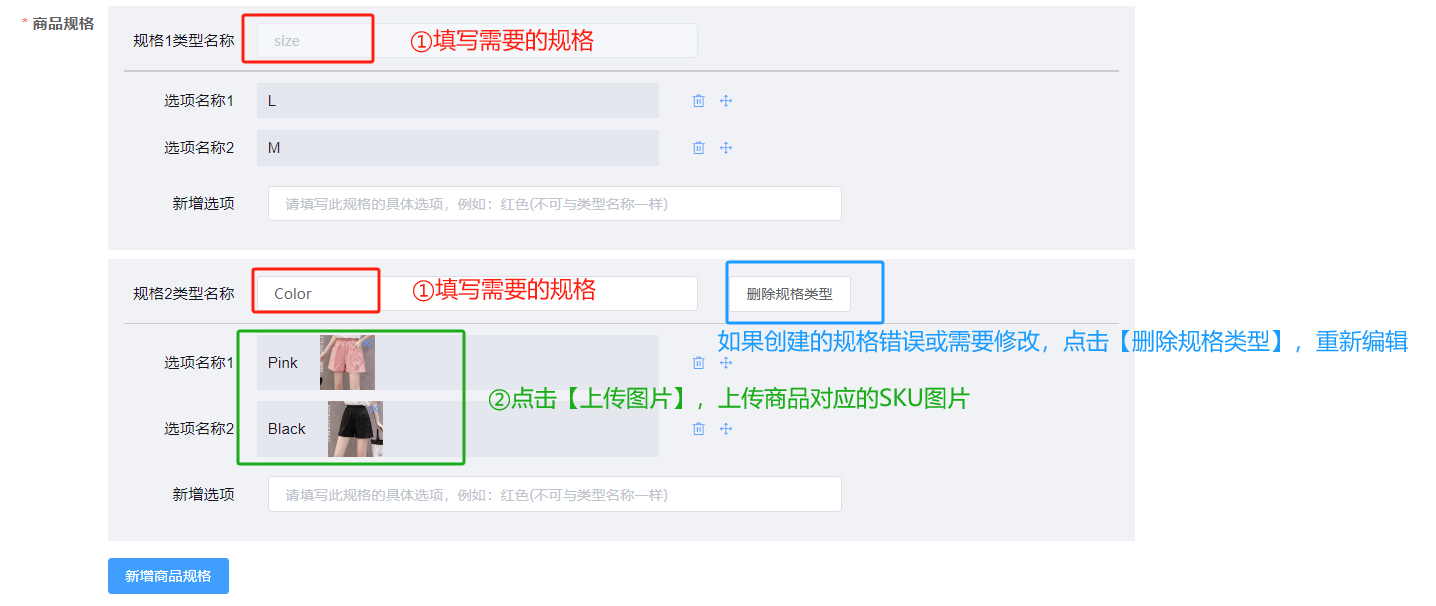
6)填写商品的供货价:
①填入供货价后,点击【批量设置供货价】,即可对下方所有商品一键设置供货价;
请注意:供货价的单位是人民币
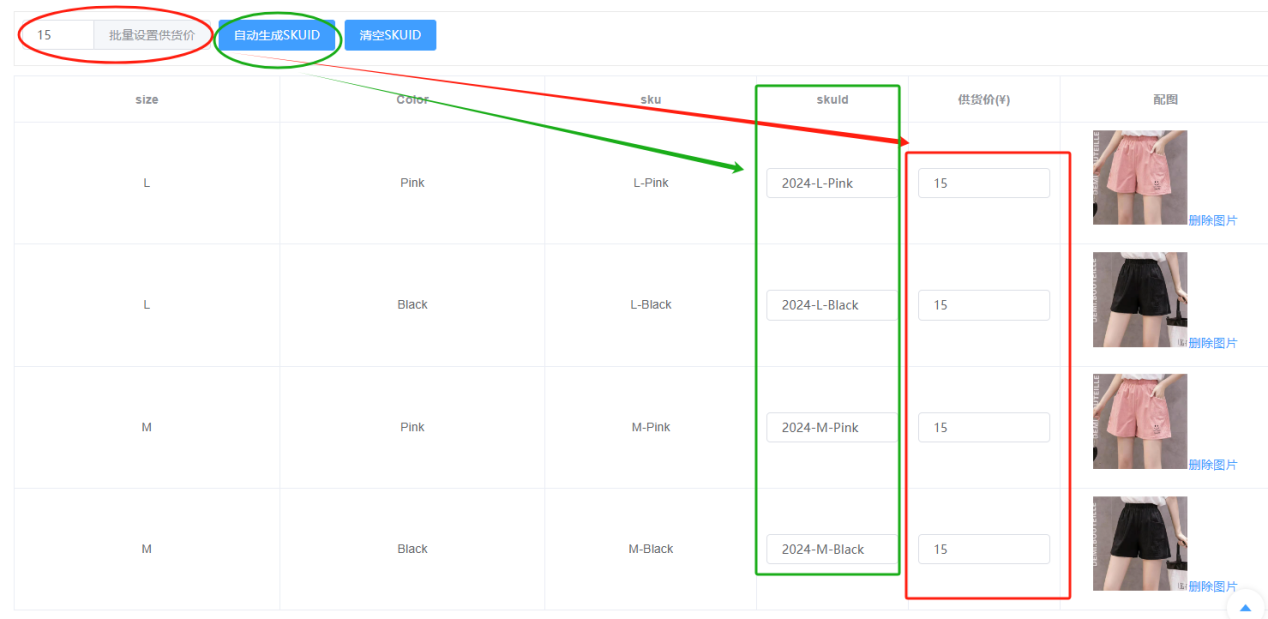
7)填写物流属性:
①根据商品的实际情况进行选择(普货、香水等)
②填写商品重量,请准确填写商品包装后的重量,最大可填5KG,如超出最大重量可导致物流费用添加失败。

8)添加商品主图:
请按照系统要求上传商品主图,点击【+】进行添加

9)创建尺码表:
部分类目商品必须上传尺码表,请点击【选择尺码表模板】或【创建新尺码表】进行编辑
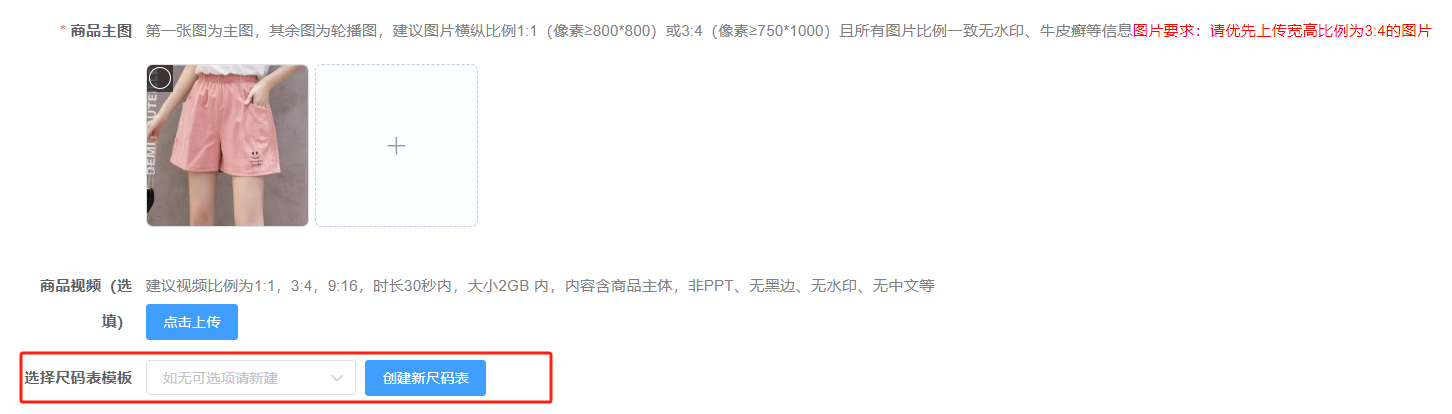
10)商品详情说明:
商家可以添加商品的详情介绍、上传尺码图并且上传详情图片。
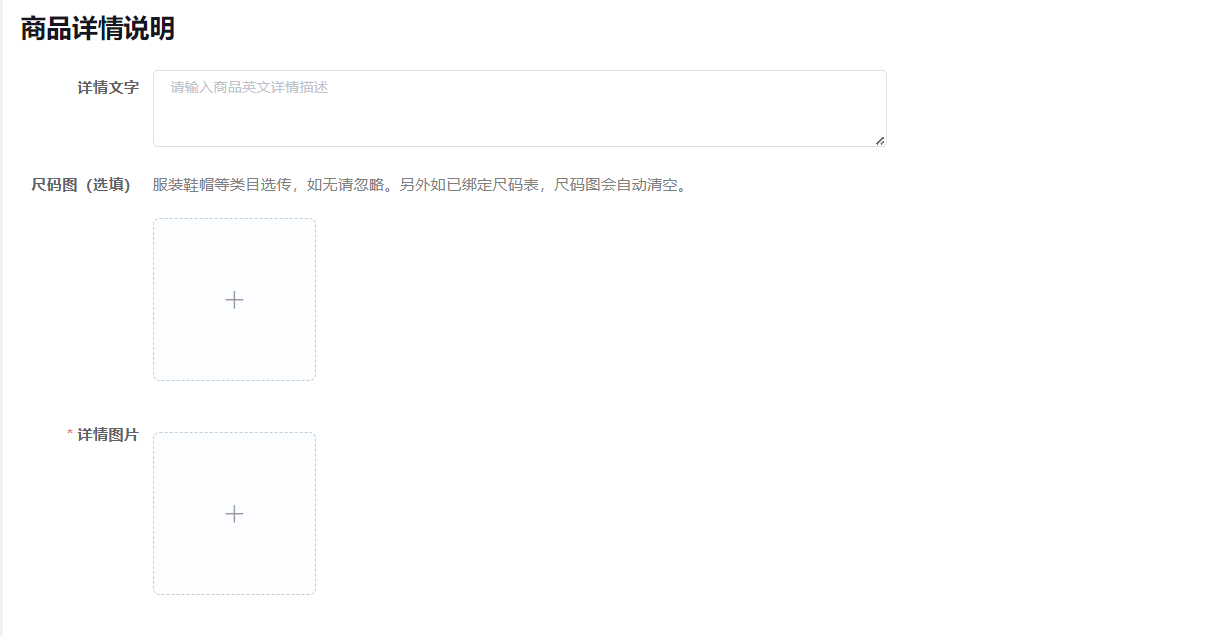
二、商品审核&核价审核
1)商品创建完成后,点击【去审核】即可进入买手审核阶段。

2)如核价判定商品供货价过高,商家可选择接受降价或放弃上新
点击 【降价提报】,按照红字提示金额,修改商品供货价格后点击【确定】
最后确认好价格后再次点击 【去审核】,重新发起买手核价审核
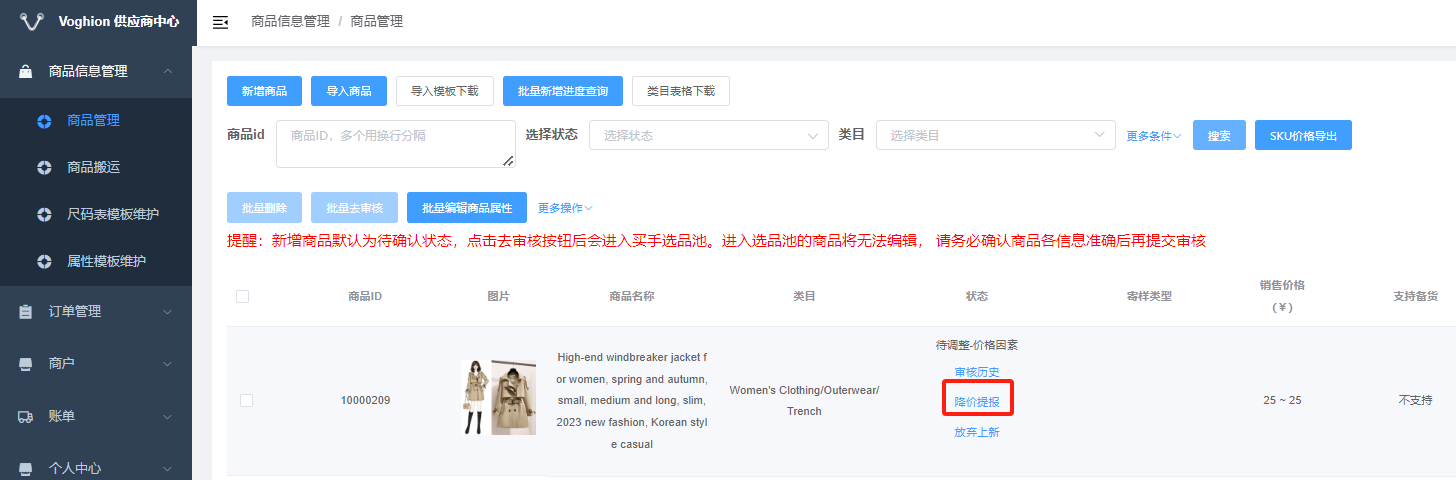
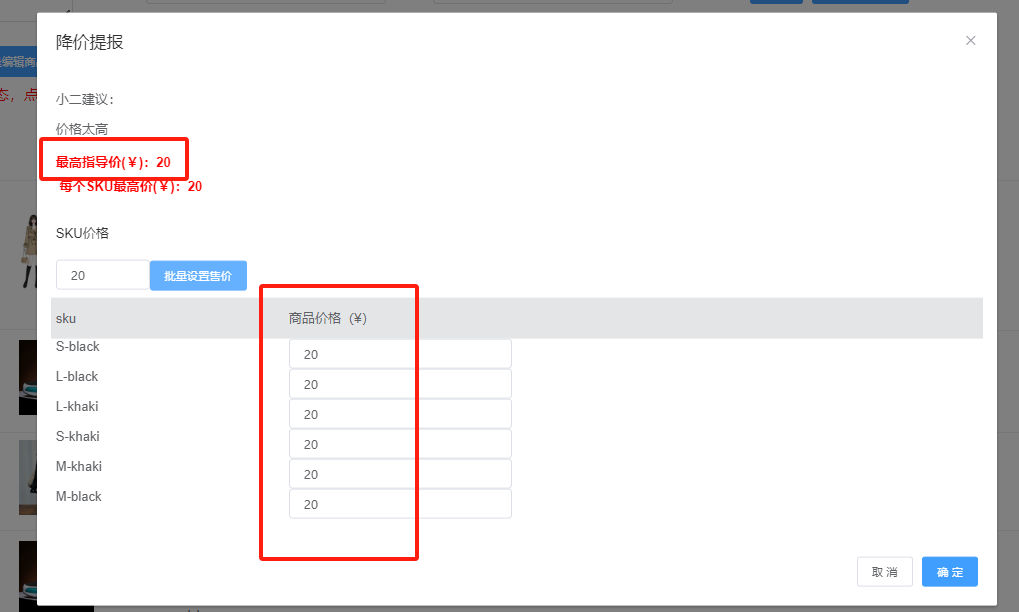
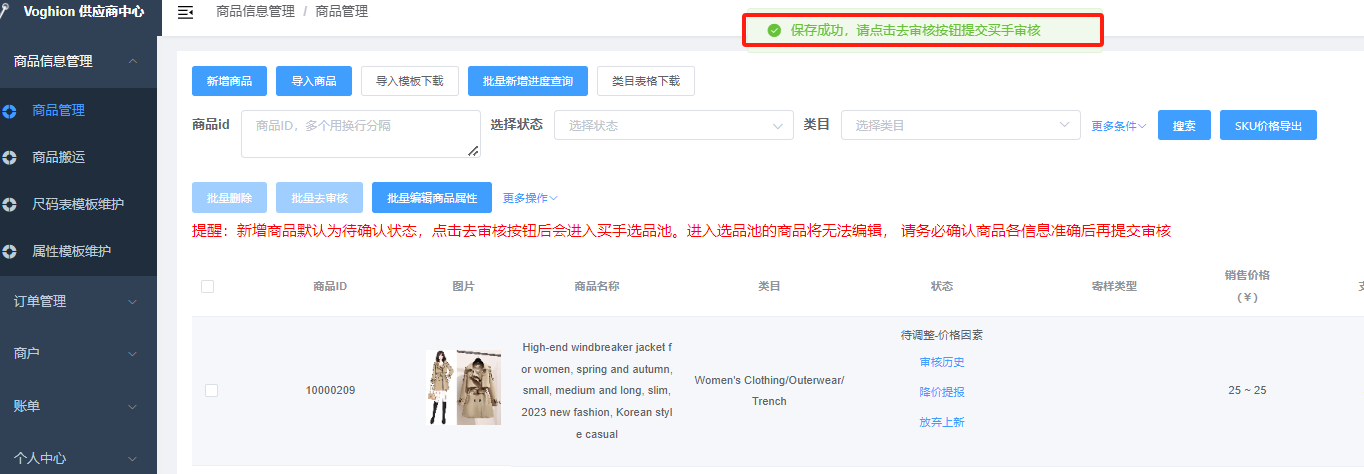
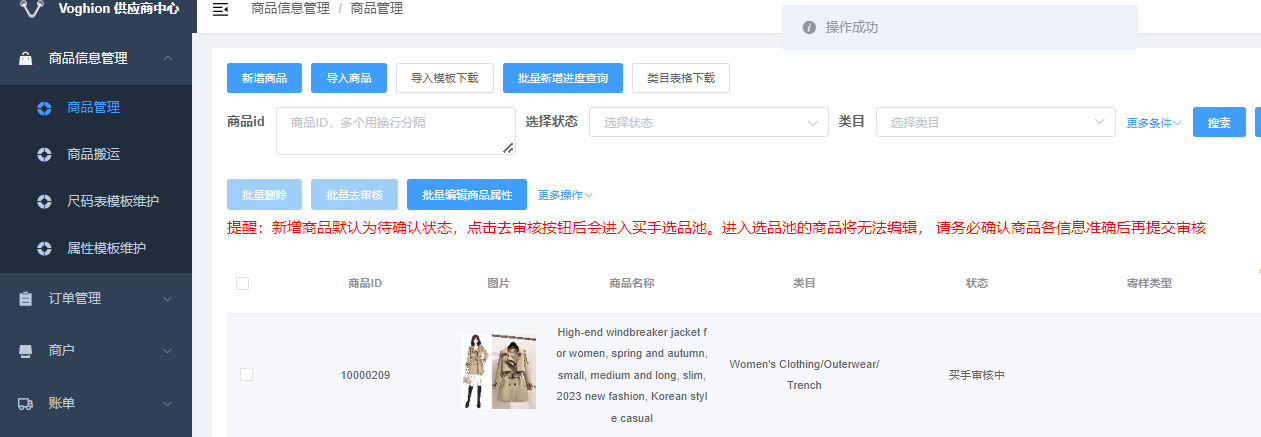
三、实拍图&视频审核
1)上传实拍图&实拍视频:
选择【待寄样】状态的商品,点击【上传】
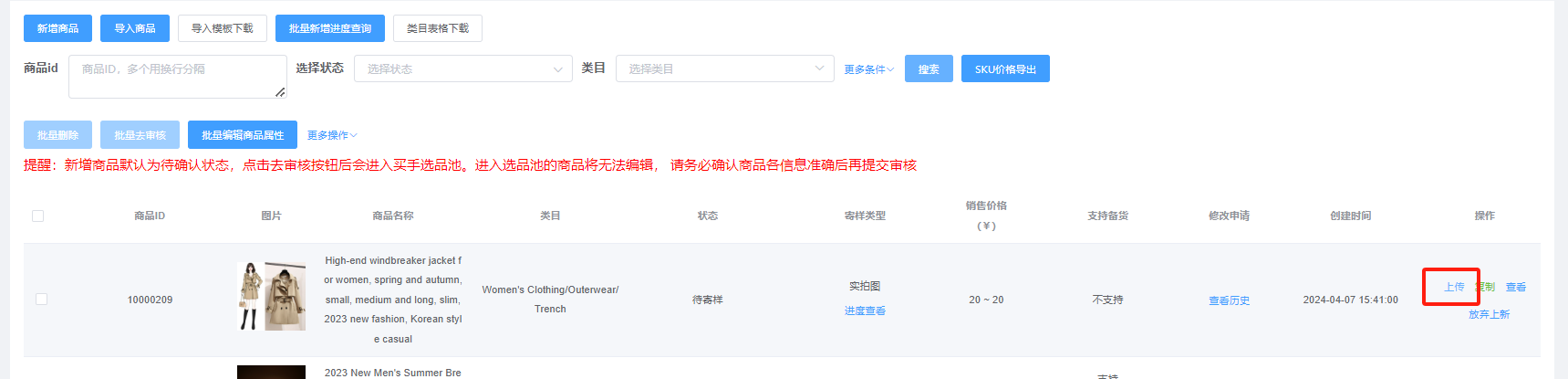
2)请商家按照上传要求实拍照片和视频并上传
上传成功后点击【确定】
请注意:实拍图最多支持上传5张,实拍视频最大不要超过100MB
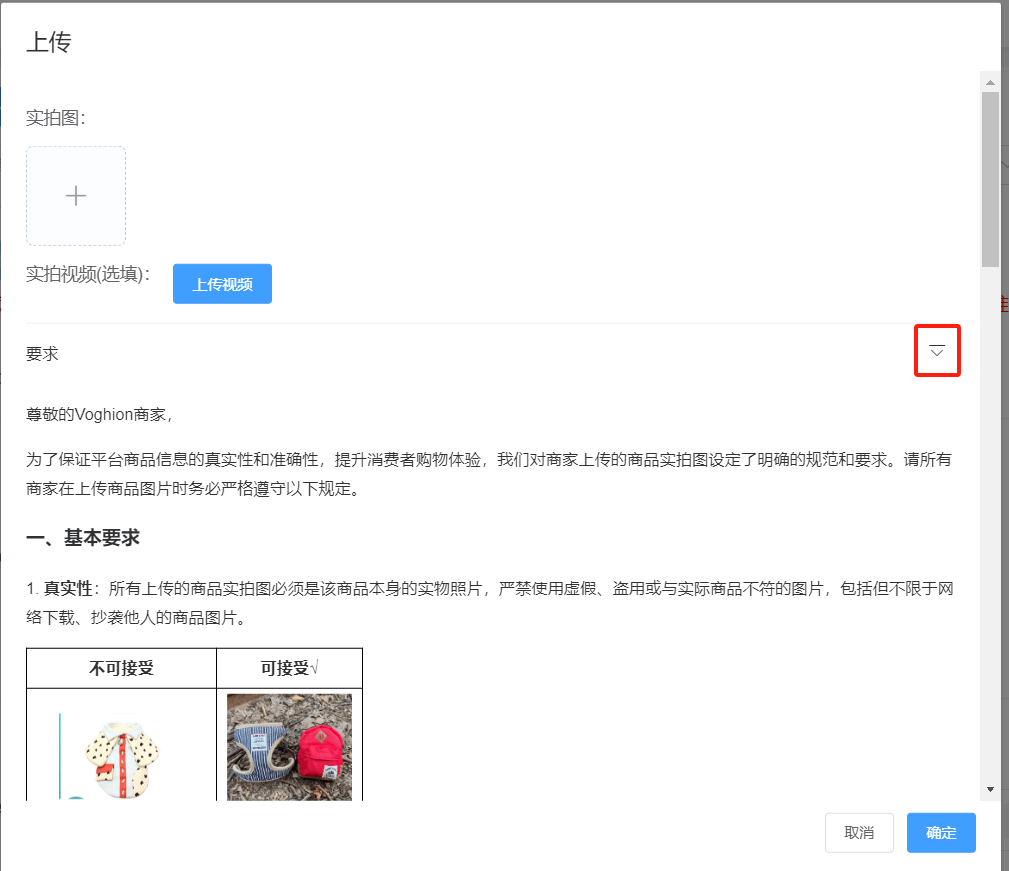
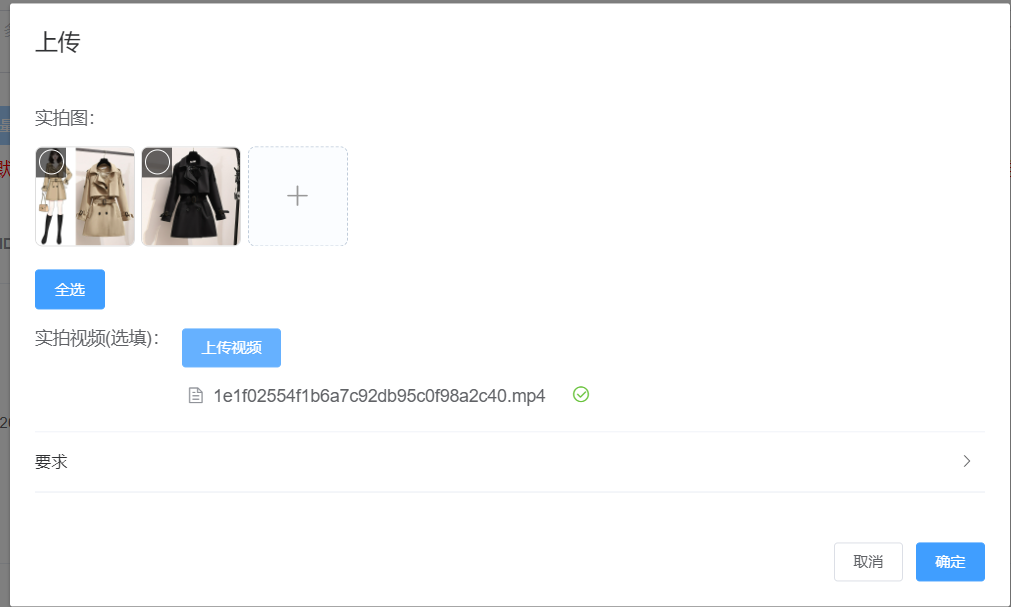
实拍图和视频审核环节,可能由于实拍图质感差,审核人员判断需要继续降价,此时商家只可选择接受降价或者放弃上新(注意放弃后只能复制商品并重复之前流程)。选择接受降价后可进入后续备货环节。
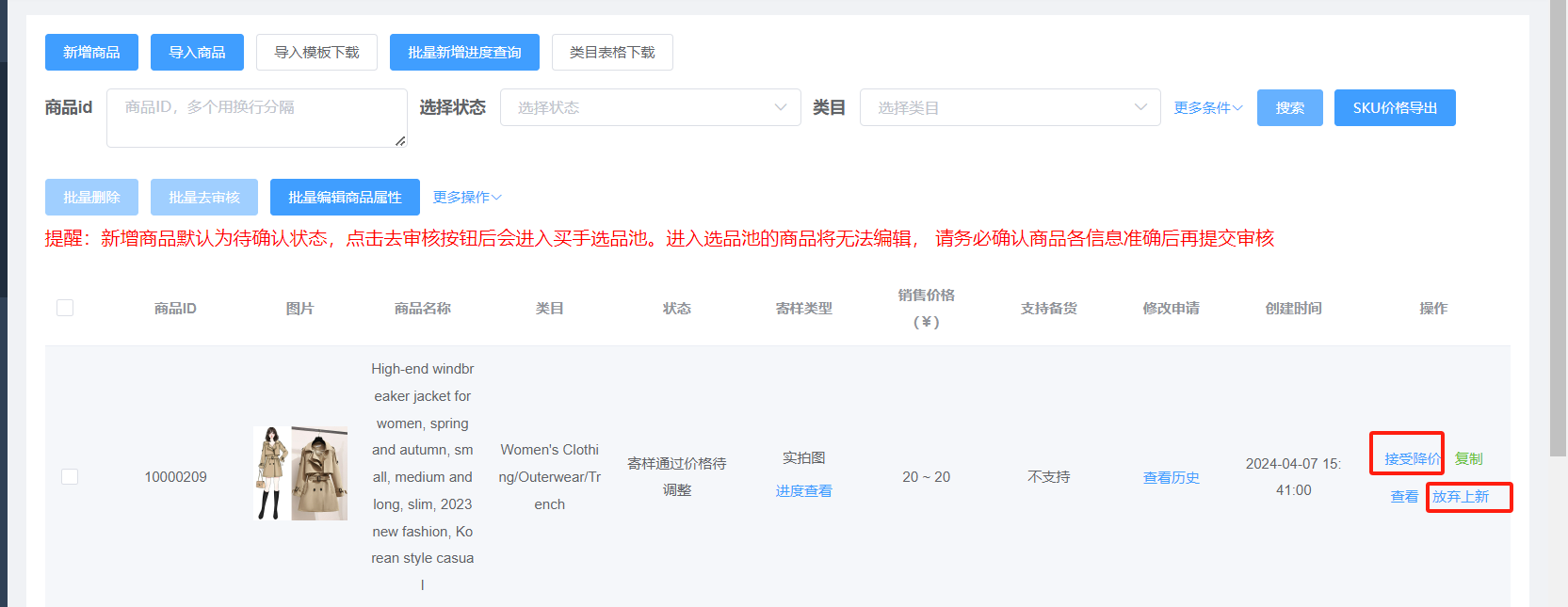
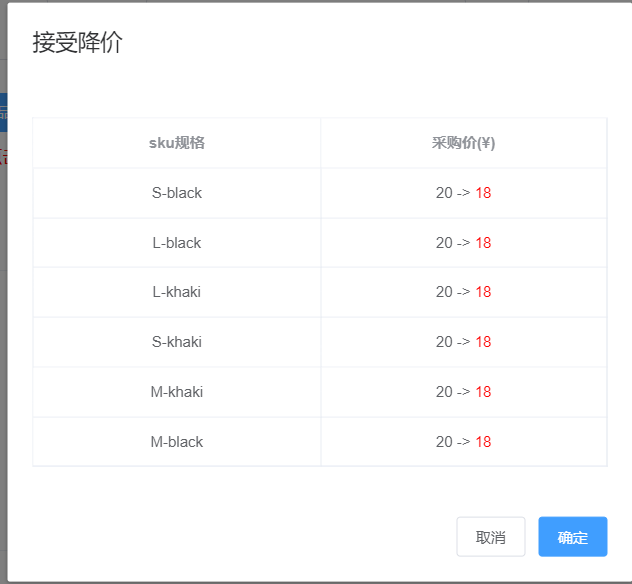
在审核过程中,如系统识别到商品图片含有中文或侵权图标,会导致商品自动禁售,将无法进行后续的备货上架流程。
全托管店铺-备货入库指南[https://bbs.voghion.com/ask/article/194]
